Cum să măriți calitatea video pentru a crește contrastul marginilor
Clarificarea unui videoclip este esențială, mai ales dacă doriți să produceți un videoclip mai detaliat și de înaltă calitate. Clarificarea videoclipurilor înseamnă a face clipul video neclar să pară mai clar prin creșterea contrastului din jurul marginilor. Este posibil să clarificați un videoclip prin modificarea efectelor de bază ale videoclipului. Ar putea fi modificarea luminozității, creșterea contrastului, adăugarea de mai multă expunere și saturarea imaginii. În plus, îmbunătățirea rezoluției videoclipului vă poate ajuta să produceți un videoclip mai clar. Aveți un videoclip pe care doriți să îl clarificați? Dacă da, această postare este pentru tine. Va prezenta diverse metode cum să îmbunătățiți calitatea video folosind diferite dispozitive. Pentru a afla mai multe despre aceste metode, continuați să citiți pentru mai multe detalii.

CONȚINUTUL PAGINII
Partea 1. Cum să clarificați video pe computer Windows și Mac
1. Vidmore Video Converter
Permiteți-ne să folosim cel mai excelent program pentru a vă clarifica videoclipul neclar cu ușurință și fără probleme. În clarificarea videoclipului, Vidmore Video Converter vă poate ajuta să vă îndepliniți sarcina fără a utiliza o conexiune la internet. Are o interfață prietenoasă pentru începători, care poate aduce beneficii unui utilizator nou ca tine. Acest program este o aplicație excelentă de conversie care oferă caracteristici încorporate incredibile. Are un convertor, teme gata făcute, creatori de colaje și instrumente suplimentare pe care le puteți găsi într-o singură secțiune.
Vidmore Video Converter vă poate ajuta să vă clarificați videoclipurile folosind unul dintre instrumentele încorporate ale programului. Vă poate ajuta să măriți rezoluția, să optimizați luminozitatea și contrastul și să eliminați zgomotul și tremurul video din videoclip. Pentru a aplica acest lucru videoclipului dvs., utilizați ghidul de instrucțiuni pentru a afla cum să îmbunătățiți calitatea videoclipului.
- Are numeroase funcții încorporate, funcții de editare și instrumente suplimentare
- Acceptă diverse formate populare de fișiere media
- Conține următoarele opțiuni pentru a îmbunătăți calitatea video
- Este accesibil cu Mac și Windows PC
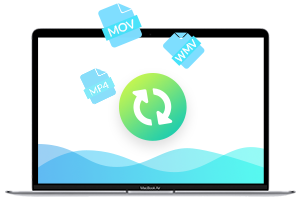
Pasul 1. Descărcați și instalați Vidmore Video Converter
Pentru a avea acces complet, descărcați și instalați programul pe desktop. După procesul de instalare, lansați programul pentru a începe procesul.
Pasul 2. Selectați Video Enhancer
Odată ce programul este deschis, navigați la Trusa de scule filă și căutați Video Enhancer din instrumentele prezentate în secțiune. Instrumentul vă va ajuta să vă clarificați videoclipul folosind următorii amplificatori video.
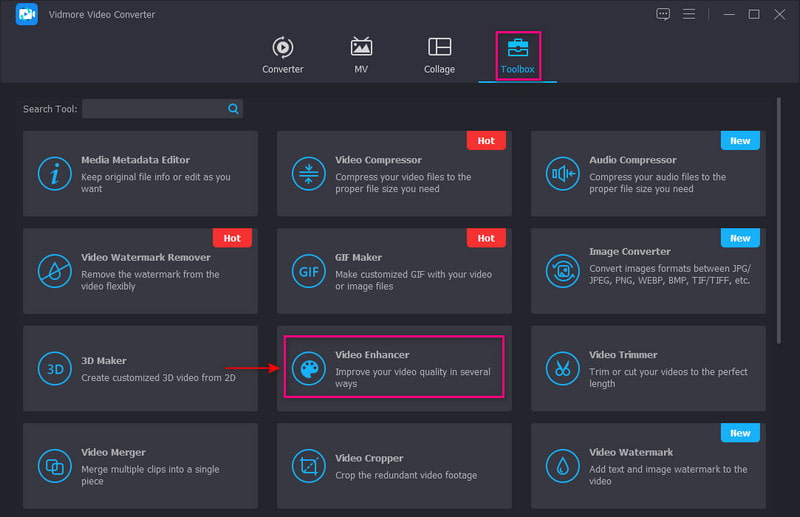
Pasul 3. Adăugați un videoclip la Video Enhancer
Faceți clic pe pictograma (+) prezentată în centrul ecranului. Acesta va deschide automat folderul desktop și va selecta videoclipul pe care doriți să îl clarificați.
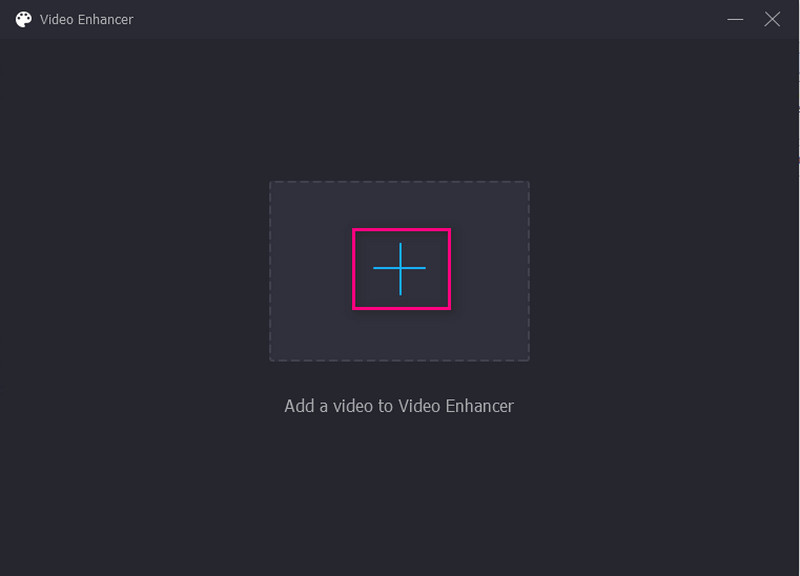
Pasul 4. Ascuțiți videoclipul
Pe ecran va apărea o nouă fereastră cu următoarele opțiuni pentru a clarifica videoclipul. Aceste opțiuni sunt Rezoluție upscale, Optimizați luminozitatea și contrastul, Eliminați zgomotul video și Reduceți tremuratul video. Din aceste opțiuni, bifați o bifare dintre cele trei funcții care vă pot ajuta să vă îmbunătățiți claritatea videoclipului. În plus, faceți clic pe Rezoluţie pentru a alege rezoluția preferată compatibilă cu dispozitivul dvs.
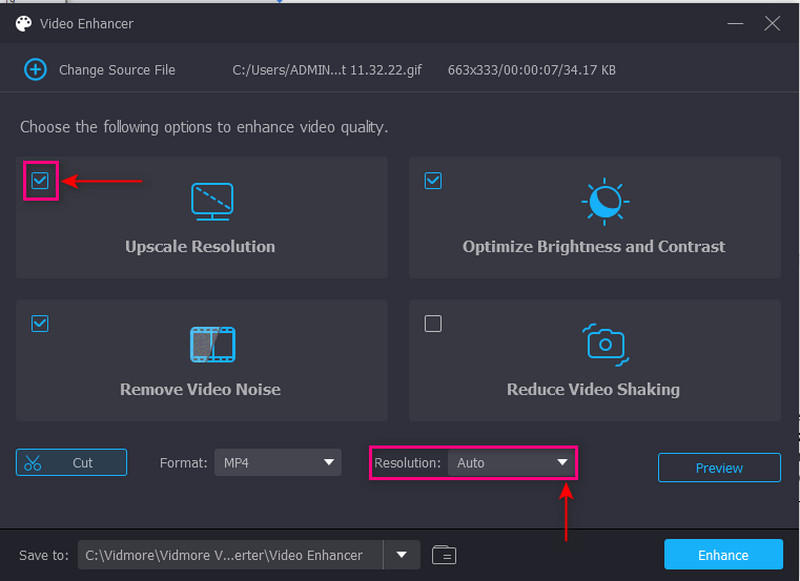
Pasul 5. Salvați videoclipul clar
Odată stabilit, faceți clic pe Spori butonul din dreapta jos a ecranului. După aceea, ieșirea video clară va fi salvată în folderul desktop.

2. iMovie
O altă aplicație excelentă care este preinstalată pentru computerele Mac este iMovie. Acest program este o platformă de editare video folosită în mod obișnuit pentru a produce proiecte video de înaltă calitate. Are efecte de înaltă calitate, opțiuni de editare și instrumente care ajută la crearea de filme și videoclipuri. Lucrul bun la această aplicație este că acceptă video cu rezoluție 4K, care pare mai clar și mai detaliat pe ecran. În plus, are funcții încorporate care pot ajuta utilizatorii să-și îmbunătățească și să-și clarifice videoclipurile rapid și fără probleme. Bazează-te pe pași pentru a afla cum iMovie ameliorează videoclipurile.
Pasul 1. În primul rând, lansați iMovie, pe care îl puteți găsi în bara de activități sau în aplicație. Să presupunem că videoclipul dvs. este deja exportat în cronologia programului. În proiectul dvs., faceți clic pe videoclip și faceți clic pe butonul Îmbunătățire din bara de instrumente. După aceea, pe ecran vor apărea instrumente suplimentare care vă pot ajuta să vă clarificați videoclipul.
Pasul 2. Faceți clic pe primul buton din stânga, care constă în Potriviți culoarea, echilibrul de alb și echilibrul tonului pielii. Apoi, treceți la al doilea buton pentru a activa corectarea culorii. Ajustează Umbre, luminozitate, contrast, lumini, saturație culori, și Temperatura de culoare din aceasta sectiune. Apoi, faceți clic pe al cincilea buton din stânga pentru controlul volumului. Pentru a maximiza volumul mediu al videoclipului, faceți clic pe Auto buton. Alternativ, puteți ajusta și sunetul folosind glisoarele.
Pasul 3. Odată mulțumit de modificări, mergeți la Exportator butonul pentru a salva clipul video clar în dosarul dvs.

3. Clarificare video online
Este posibil să vă ascuți videoclipul direct online folosind Flixier. Această platformă de editare bazată pe web vă poate ajuta să produceți videoclipuri mai clare și mai detaliate. Îți poate clarifica videoclipul în câteva minute fără a instala nicio aplicație pe dispozitiv. Flixier vă va cere să vă conectați la contul dvs. pentru a vă încărca videoclipurile în biblioteca dvs. Le permite utilizatorilor să își clarifice videoclipurile prin creșterea rezoluției. Pentru a afla cum să clarificați video online folosind Flixier, consultați pașii prezentați.
Pasul 1. Vizitați site-ul oficial Flixier pe browser. Apasă pe + Alegeți Video butonul prezentat în centrul ecranului. Trebuie să vă conectați la contul dvs. pentru a continua cu secțiunea de editare.
Pasul 2. Odată ce secțiunea de editare este deschisă, faceți clic pe Bibliotecă butonul, faceți clic dreapta pe mouse și faceți clic pe Import buton. Selectați un videoclip pe care doriți să îl supuneți procedurii de clarificare. După aceea, trageți videoclipul importat în secțiunea cronologie pentru a începe să vă clarificați videoclipul.
Pasul 3. Mergeți în colțul din dreapta al ecranului pentru a localiza Rezoluţie secțiune. Setați pixelul pentru a vă ajuta să vă clarificați videoclipul din lista drop-in. După ce ați terminat, faceți clic pe Export buton și Descarca pentru a salva videoclipul cu succes.

Partea 2. Clarificare video pe iPhone și Android
1. iMovie
Dacă doriți să creați un videoclip de înaltă calitate ca niciodată, vă puteți baza pe iMovie. Această aplicație include funcții de editare avansate și instrumente pentru a edita clipurile și pentru a adăuga titluri animate, filtre și efecte. Vă permite să vă eliberați creativitatea folosind funcțiile încorporate și să vă împărtășiți proiectul cu site-urile de socializare. Permite utilizatorilor să modifice și să îmbunătățească setările de culoare video și să configureze rezoluția pentru a clarifica videoclipul. Acum, să vedem cum să clarificăm videoclipul pe iPhone.
Pasul 1. Să presupunem că ați terminat de editat videoclipul folosind aplicația. Loveste Terminat butonul pentru a continua procesul.
Pasul 2. Înainte de a salva videoclipul, faceți clic pe Opțiuni butonul pentru a vedea opțiunea în care puteți schimba rezoluția video. Alege Rezoluţie și Rata cadrelor vrei să introduci în videoclipul tău. Odată rezolvat, apăsați din nou butonul Terminat.
Pasul 3. Apoi, apăsați butonul Salvați videoclipul. După aceea, aplicația va fi supusă unei proceduri de salvare. Odată terminat, acesta va salva videoclipul clar în galerie.
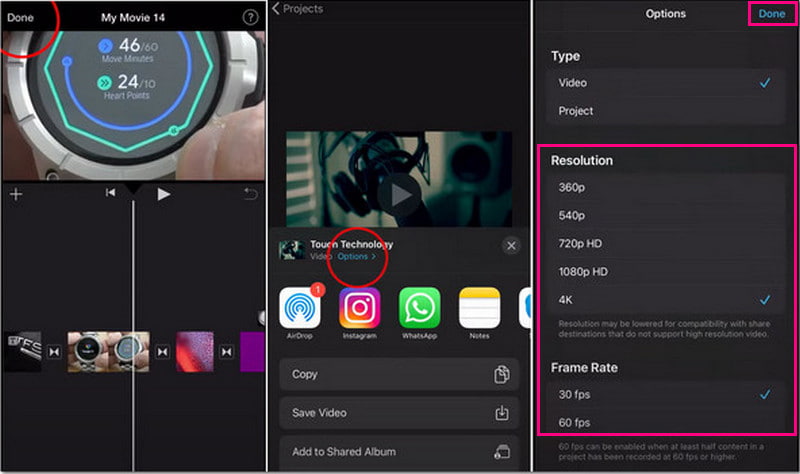
2. Videoshop
Videshop are o mulțime de funcții încorporate, cum ar fi tăierea, adăugarea de muzică și efecte sonore, aplicarea mișcării lente și rapide. Această aplicație vă poate ajuta să vă clarificați videoclipul prin ajustarea afișajului, cum ar fi luminozitatea, contrastul, temperatura, claritatea, încețoșarea, saturația, nuanța etc. În plus, vă puteți clarifica videoclipul selectând o rezoluție mai mare din opțiunea de rezoluție. Urmați pașii furnizați pentru a afla cum să vă îmbunătățiți videoclipul.
Pasul 1. Descărcați și instalați aplicația pe dispozitivul dvs. mobil. După procesul de instalare, deschideți aplicația pentru a începe procesul.
Pasul 2. Apasă pe Import clip butonul pentru a încărca videoclipul pe care doriți să îl clarificați. Apoi, apasă pe Reglați afișajul opțiunea de a modifica luminozitatea, contrastul, saturația și multe altele.
Pasul 3. După ce ați terminat, faceți clic pe Bifă pentru a vă aduce la opțiunile de salvare. De acolo, îndreptați-vă spre Rezoluţie secțiunea și selectați o rezoluție mai mare pentru videoclipul dvs. Odată rezolvat, procedați la salvarea videoclipului dvs. clarificat.
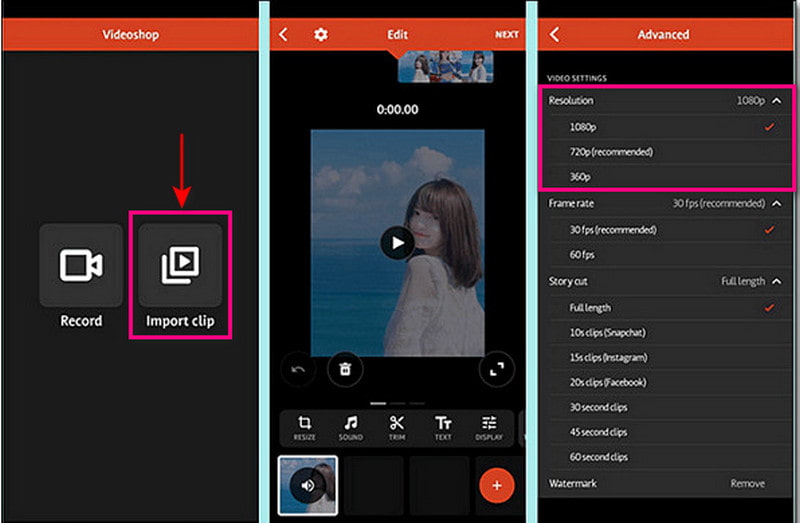
Partea 3. Întrebări frecvente despre clarificarea video
Ce este efectul de ascuțire?
Evidențiază marginile unei imagini concentrând zonele încețoșate și mărind contrastul pixelilor.
Clarificarea crește rezoluția?
Ascuțirea nu crește rezoluția. Cu toate acestea, va schimba dimensiunea unui format comprimat precum JPG.
Este necesară ascuțirea ieșirii?
Claritatea este unul dintre factorii de editare care ar trebui inclus pentru a avea un videoclip mai clar. De asemenea, va oferi o experiență de vizionare mai bună atunci când îl vizionați.
Concluzie
Ar fi mai bine să vizionați un videoclip care oferă o experiență de vizionare mai bună. Prin urmare, luați în considerare o ieșire video mai clară, mai clară, mai detaliată și mai clară. Este posibil să clarificați videoclipul folosind instrumentele menționate mai sus. Puteți utiliza computerul personal, dispozitivele mobile și instrumentele online pentru a realiza acest lucru. Ce mai astepti? Încearcă metodele prezentate!


